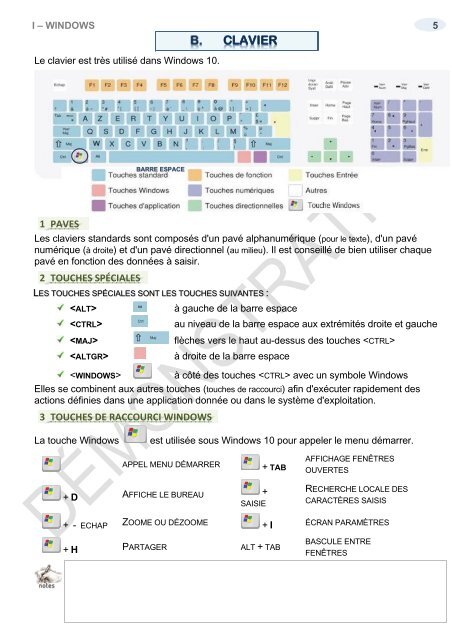Support de cours Sage gestion commerciale I7
EAN: 9782916950549 Ce support de cours sur Sage gestion commerciale I7 version 8 comprend de nombreuses illustrations commentées. Leur contenu est codifié avec des icônes indiquant la nature de l'information : procédure, information, conseil, danger, exemple...Il comprend aussi un exercice complet téléchargeable sur notre site. Le lien de téléchargement est indiqué dans le cours. Comment utiliser Sage™ Gestion commerciale sous Windows ? Lancer l'application, la fermer, les fenêtres, la barre de titre, le volet gauche, le ruban... Comment paramétrer Sage™ Gestion commerciale ? Les paramètres société, la structure, les contacts, la logistique, le plan comptable, les tiers, les journaux, les banques, les taux de taxe… Comment gérer les droits d'accès dans Sage™ Gestion commerciale ? Comment gérer les commandes fournisseurs dans Sage™ Gestion commerciale ? La commande, la réception, la facture... Comment gérer les commandes clients ? Le devis, la commande, la livraison, la facture... Comment gérer les articles et les familles ? Le stock, les entrées, les sorties, la disponibilité, la dépréciation, le réapprovisionnement, l'inventaire... Comment enregistrer les règlements ? L'enregistrement, le lettrage… Comment gérer les représentants ? Les barèmes, les commissions… Comment interroger les comptes ? Fournisseurs, clients, articles... Comment éditer les états ? Fournisseurs, clients, articles... Comment maintenir et pérenniser les données ? La maintenance, la sauvegarde... Ce cours répond à toutes ces questions et bien d'autres encore, de manière simple, illustrée et commentée au point qu'il vous deviendra vite indispensable, posé à coté de votre ordinateur.
EAN: 9782916950549
Ce support de cours sur Sage gestion commerciale I7 version 8 comprend de nombreuses illustrations commentées. Leur contenu est codifié avec des icônes indiquant la nature de l'information : procédure, information, conseil, danger, exemple...Il comprend aussi un exercice complet téléchargeable sur notre site. Le lien de téléchargement est indiqué dans le cours.
Comment utiliser Sage™ Gestion commerciale sous Windows ? Lancer l'application, la fermer, les fenêtres, la barre de titre, le volet gauche, le ruban...
Comment paramétrer Sage™ Gestion commerciale ? Les paramètres société, la structure, les contacts, la logistique, le plan comptable, les tiers, les journaux, les banques, les taux de taxe…
Comment gérer les droits d'accès dans Sage™ Gestion commerciale ?
Comment gérer les commandes fournisseurs dans Sage™ Gestion commerciale ? La commande, la réception, la facture...
Comment gérer les commandes clients ? Le devis, la commande, la livraison, la facture...
Comment gérer les articles et les familles ? Le stock, les entrées, les sorties, la disponibilité, la dépréciation, le réapprovisionnement, l'inventaire...
Comment enregistrer les règlements ? L'enregistrement, le lettrage…
Comment gérer les représentants ? Les barèmes, les commissions…
Comment interroger les comptes ? Fournisseurs, clients, articles...
Comment éditer les états ? Fournisseurs, clients, articles...
Comment maintenir et pérenniser les données ? La maintenance, la sauvegarde...
Ce cours répond à toutes ces questions et bien d'autres encore, de manière simple, illustrée et commentée au point qu'il vous deviendra vite indispensable, posé à coté de votre ordinateur.
Create successful ePaper yourself
Turn your PDF publications into a flip-book with our unique Google optimized e-Paper software.
I – WINDOWS 5<br />
Le clavier est très utilisé dans Windows 10.<br />
BARRE ESPACE<br />
1 PAVES<br />
Les claviers standards sont composés d'un pavé alphanumérique (pour le texte), d'un pavé<br />
numérique (à droite) et d'un pavé directionnel (au milieu). Il est conseillé <strong>de</strong> bien utiliser chaque<br />
pavé en fonction <strong>de</strong>s données à saisir.<br />
2 TOUCHES SPÉCIALES<br />
LES TOUCHES SPÉCIALES SONT LES TOUCHES SUIVANTES :<br />
<br />
<br />
<br />
<br />
à gauche <strong>de</strong> la barre espace<br />
au niveau <strong>de</strong> la barre espace aux extrémités droite et gauche<br />
flèches vers le haut au-<strong>de</strong>ssus <strong>de</strong>s touches <br />
à droite <strong>de</strong> la barre espace<br />
<br />
à côté <strong>de</strong>s touches avec un symbole Windows<br />
Elles se combinent aux autres touches (touches <strong>de</strong> raccourci) afin d'exécuter rapi<strong>de</strong>ment <strong>de</strong>s<br />
actions définies dans une application donnée ou dans le système d'exploitation.<br />
3 TOUCHES DE RACCOURCI WINDOWS<br />
La touche Windows<br />
est utilisée sous Windows 10 pour appeler le menu démarrer.<br />
APPEL MENU DÉMARRER<br />
+ TAB<br />
AFFICHAGE FENÊTRES<br />
OUVERTES<br />
+ D AFFICHE LE BUREAU +<br />
SAISIE<br />
RECHERCHE LOCALE DES<br />
CARACTÈRES SAISIS<br />
+ - ECHAP ZOOME OU DÉZOOME + I ÉCRAN PARAMÈTRES<br />
+ H PARTAGER ALT + TAB<br />
BASCULE ENTRE<br />
FENÊTRES